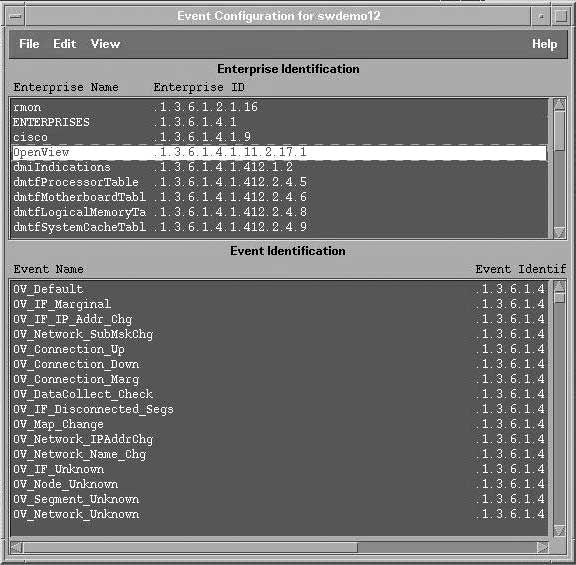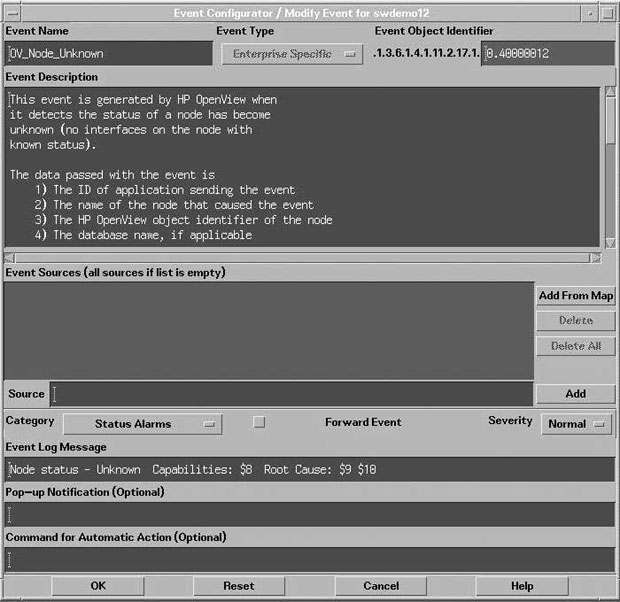Управление событиями с использованием NNM
Предопределенные и специальные категории сигналов
Имеются следующие предопределенные категории сигналов и связанные с ними числовые коды:
Эти и специально определенные категории отображаются в GUI xnmevents, как показано на рис. 8.2.
Это небольшое окно всплывает по умолчанию при начале сессии ovw. Цвет каждой кнопки показывает наивысший уровень серьезности сигналов. Нажатие кнопки приводит к вызову браузера сигналов, который позволяет отобразить подробную информацию о сигналах данной категории. На этом снимке экрана показаны стандартные категории.
События, соответствующие консольным журнальным сообщениям маршрутизатора, как правило, посылаются в специальную категорию событий (не показанную выше). Эти события можно просматривать в браузере событий и оперировать ими как обычно.
Настройка действий в ответ на события
В каждой IT-организации устанавливаются свои стандарты серьезности событий и способов реагирования. Используя GUI, в NNM можно изменять категории событий, уровни их серьезности и запрограммированные действия. На рис. 8.3 изображен основной браузер конфигурирования событий. Представляет интерес корпоративная MIB OpenView, поскольку в ней перечисляются все собственные события NNM. Многие установленные по умолчанию коды серьезности и журнализации могут отличаться от локальных настроек.
Если дважды щелкнуть по событию, которое требуется настроить, то появится GUI (см. рис. 8.4), позволяющий изменять большинство параметров, включая:
- категорию сигнала;
- уровень серьезность сигнала;
- игнорирование события в браузере;
- настройку сигнального сообщения (придание большего смысла);
- определение автоматического действия (отсылка e-mail на пейджер).
Чтобы найти событие NNM, нужно прокрутить имена предприятий и выделить в списке OpenView. В нижней части прокручиваемой области отображаются все события NNM. Обратите внимание на показанные в среднем столбце номера прерываний, специфичных для предприятия. Чтобы вызвать GUI настройки, нужно дважды щелкнуть по имени события.
События можно настраивать, меняя их уровень журнализации. Некоторые события предпочтительнее не видеть, и для них можно установить режим только журнализации, чтобы они не появлялись в браузере сигналов. Другие события, которые по умолчанию только журнализируются, можно счесть важными, и для них можно установить режим журнализации и отображения в браузере и назначить категорию и уровень серьезности.
Возможные автоматические действия весьма разнообразны. Мощь, происходящая от гибкости, подпитывается изобретательностью администратора NNM. Вот список некоторых очевидных примеров автоматических действий:
- отсылка e-mail в пейджинговую службу;
- доставка предварительно записанного голосового почтового сообщения;
- преобразование события в сообщение голосовой почты менеджера;
- синтез звукового сообщения с помощью пакета Telemon;
- отображение настроенного окна на экране;
- выполнение команды, которая на самом деле улаживает проблему;
- печать карточки о неисправности;
- отсылка символов control-G и выдача звукового сигнала на консоли
- мелькание цвета пиктограммы.